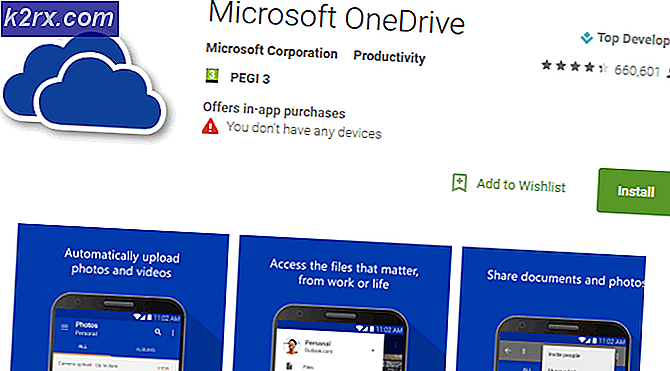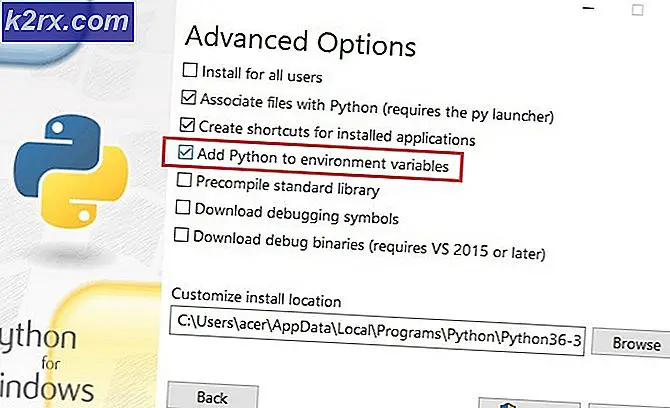Die 5 besten Traceroute-Alternativen für die Analyse von Verbindungspfaden
Traceroute ist ein beliebtes, aber sehr einfaches Diagnosetool, mit dem Sie ein ICMP-Datenpaket von einem Netzwerkhost zu einem anderen verfolgen können. Wenn ein Computer mit anderen Geräten in einem Netzwerk kommuniziert, müssen die Kommunikationsdaten zuerst über eine Reihe kleiner Netzwerke gesendet werden, die auch als Hops bezeichnet werden, bevor sie sein Zielgerät erreichen. Natürlich ist sich der durchschnittliche Benutzer dessen nicht bewusst, aber als Netzwerkadministrator ist es wichtig, dass Sie die genaue Route der Daten kennen. Auf diese Weise können Sie feststellen, warum ein Gerät oder ein Webserver nicht erreichbar ist, und anhand der zusätzlich gesammelten Daten können Netzwerkverzögerungen behoben werden.
Bei einem Tool, das 1987 entwickelt wurde und seitdem kein größeres Upgrade erhalten hat, ist leicht zu erkennen, warum Traceroute nicht in moderne Netzwerke und hybride IT-Umgebungen passt. Eine große Einschränkung von Traceroute besteht darin, dass es nur Erkenntnisse für einen Weg liefert. Das ist von der Quelle bis zum Ziel. Dies bedeutet daher, dass die gesammelten Daten ungenau sein können, da es möglicherweise zu Verbindungsverzögerungen kommt, wenn die Daten vom Ziel zurück zum Quellcomputer übertragen werden.
Einige Benutzer haben möglicherweise auch ein Problem mit der Verwendung einer Befehlszeilenschnittstelle. Beachten Sie, dass einige der Alternativen, die wir auflisten werden, auch eine Befehlszeilenschnittstelle verwenden, aber wir haben auch einige großartige Alternativen aufgenommen, die mit einer grafischen Benutzeroberfläche geliefert werden. Das Gute an GUI-Tools ist, dass sie einfache Mausklicks erfordern, anstatt Befehle eingeben zu müssen. Sie neigen auch dazu, die Pfadanalysedaten besser anzuzeigen, was für Anfänger ideal ist.
Nun, es gibt eine Frage, auf die ich mehrmals gestoßen bin und die ich für wichtig halte, dass wir sie ansprechen. Was ist der Unterschied zwischen Traceroute und Ping? Und um das vollständig zu erklären, muss ich zuerst erklären, wie Traceroute funktioniert.
Wie funktioniert Traceroute?
Dieses Tool weist den gesendeten Daten den sogenannten TTL-Wert (Time To Live) zu. Die TTL stellt die Anzahl der Sprünge dar, die das Datenpaket ausführen kann, und beginnt bei 1 und wird schrittweise erhöht, bis es das Zielgerät erreicht.
Wenn beispielsweise 5 Hops zwischen dem Quell- und dem Zielhost vorhanden sind, wird das erste Paket mit einem TTL-Wert von 1 gesendet. Der erste Router empfängt die Paketdekrementierung des Werts auf Null und sendet dann eine Fehlermeldung "Zeit überschritten" an den Quellcomputer zurück. Der Computer verwendet diese Informationen dann, um den Router auf dem ersten Hop zu identifizieren, und sendet dann ein weiteres Paket mit einem TTL-Wert von 2. Dies wird erneut auf Null dekrementiert, nachdem es den zweiten Hop erreicht hat und eine Fehlermeldung an den Quellcomputer zurückgesendet wird . Dieser Vorgang wird wiederholt, bis die Paketdaten endlich den Zielhost erreichen und am Ende eine Liste aller Router auf dem Weg von der Quelle zum Ziel angezeigt wird. Traceroute zeichnet auch die Zeit auf, die die Daten benötigt haben, um jeden Router zu erreichen, wodurch genau ermittelt werden kann, woher die Latenz kommt.
Vergleichen Sie dies mit einem Ping, bei dem eine ICMP-Echoanforderung an eine Ziel-IP-Adresse gesendet und auf eine Antwort gewartet wird, und Sie haben bereits die Antwort auf unsere Frage.
Was ist der Unterschied zwischen Traceroute und Ping?
Ping wird hauptsächlich verwendet, um zu bestimmen, ob ein Netzwerkhost verfügbar ist und wie lange die Latenz in Ihrem Netzwerk dauert. Die Traceroute auf der anderen Seite folgt dem genauen Pfad, den die Paketdaten einschlagen, und ermittelt daher genau, woher das Verbindungsproblem stammt. Ein Ping ist deutlich schneller als Traceroute und kann in Millisekunden beantwortet werden. Im Wesentlichen verwenden Sie einen Ping, wenn Sie feststellen möchten, ob ein Netzwerkgerät in Betrieb ist oder nicht. Sobald Sie festgestellt haben, dass es nicht funktioniert, verwenden Sie eine Traceroute, um festzustellen, wo das Problem liegt.
Schauen wir uns nun 5 Tools und Software an, die Sie anstelle von Traceroute verwenden können.
Wenn es um Netzwerk geht Verwaltungs- und Überwachungssoftware, SolarWinds übertrifft sich immer selbst. Der Network Performance Monitor (NPM) war ihr Flaggschiffprodukt und festigte ihren Namen als Branchenführer. Tatsächlich kann das NPM verwendet werden, um eine Hop-by-Hop-Analyse von Daten durchzuführen. Aufgrund seines Preises ist es jedoch nicht die perfekte Alternative zu Traceroute. Das NPM ist ein Full-Suite-Netzwerkmonitor und kommt daher zu einem Preis.
Stattdessen schauen wir uns den SolarWinds Traceroute NG an. Es ist ein völlig kostenloses Tool, das neben der Datenpfadanalyse eine Reihe zusätzlicher Funktionen bietet.
Zum Beispiel ist Traceroute NG mit einer integrierten Protokollierungsfunktion ausgestattet und ermöglicht es Ihnen, die Analysedaten in die Zwischenablage zu kopieren und sie folglich an einer anderen Stelle wie in einer CSV-Datei einzufügen. Dies ist ein Upgrade über Tracert, das sich nur auf Screenshots der Daten beschränkt. Das Tool sammelt auch nützliche Daten wie die Zeit zwischen jedem Hop, IP-Adressen für alle Geräte, den vollqualifizierten Domänennamen (FQDN) und den prozentualen Verlust von Paketdaten.
Traceroute NG ähnelt dem nativen Tracert darin, dass es eine Befehlszeilenschnittstelle verwendet. Dies ist jedoch eine gute Sache, da Sie nicht lange brauchen, um sich an die Schicht anzupassen. Das andere großartige Merkmal dieses Werkzeugs ist, dass es eine kontinuierliche Prüfung durchführt. Dies bedeutet, dass die Netzwerkpfaddaten kontinuierlich analysiert werden und Sie im Falle von Pfadänderungen benachrichtigt werden.
Wie alle anderen SolarWinds-Produkte führt Traceroute NG eine automatische Erkennung Ihres Netzwerks durch. Es verwendet TCP- und ICMP-Standards, um Datenpfade zu verfolgen, und kann die meisten Firewalls durchdringen. Traceroute NG ist sowohl mit IPv4 als auch mit IPv6 kompatibel und funktioniert nur für Windows-Systeme.
MTR ist auch ein Befehlszeilen-Netzwerkdiagnosetool, das jedoch sowohl Ping als auch Traceroute kombiniert. Dies bedeutet, dass Sie die Verfügbarkeit eines Netzwerkhosts leicht bestimmen und folglich das genaue Problem lokalisieren können, indem Sie eine Hop-by-Hop-Analyse des Datenpfads durchführen. MTR verwendet ICMP-Echoanforderungen, um die Leistungsdaten für jeden Hop abzuleiten, kann jedoch auch im UDP-Modus arbeiten.
Dieses Tool kann auch verwendet werden, um Paketverlust und Netzwerkjitter festzustellen. Die Leistungsdaten werden zum leichteren Verständnis in einer tabellarischen Ansicht dargestellt. Und im Gegensatz zum nativen Traceroute unterstützt MTR auch IPv6-Adressen.
MTR führt auch kontinuierliche Pfadüberprüfungen durch, was bedeutet, dass die Netzwerkleistungsdaten immer aktualisiert werden. Dies ist definitiv besser, als die Scans jedes Mal manuell ausführen zu müssen, wenn Sie überprüfen möchten, ob sich Änderungen an den Netzwerkleistungsmetriken ergeben.
MTR ist standardmäßig für Unix-Systeme konzipiert, aber Sie können Autoconf verwenden, um es so zu konfigurieren, dass es auf einem anderen System funktioniert. Autoconf scannt das Zielsystem und generiert dann Header-Dateien und ein Makefile aus vorhandenen Vorlagen. Diese werden dann dem MTR-Quellcode hinzugefügt, um ihn auf dem System installierbar zu machen. Dies gilt sogar für Mac OS.
Open Visual Traceroute ist eine Open-Source-Traceroute-Software, die auf mehreren Betriebssystemen einschließlich Windows, Linux und Mac OS verwendet werden kann. Im Gegensatz zu den beiden anderen Tools, die wir überprüft haben, verwendet OVT eine grafische Oberfläche. Das Highlight ist die 3D-Darstellung des Datenpfads auf der Weltkarte. Sobald die Traceroute abgeschlossen ist, können Sie die Karte zoomen und drehen, um alle Orte anzuzeigen, an denen Ihre Daten durchlaufen wurden. Und wenn Ihr Computer Probleme mit der 3D-Visualisierung hat, können Sie die 2D-Karten verwenden.
Open Visual Traceroute bietet Ihnen auch eine tabellarische Ansicht aller Daten, an denen Sie beim Ausführen einer Traceroute interessiert sind. Dazu gehören Hostname und Standort, Netzwerklatenz, DNS-Lookup-Zeit und Entfernung zwischen den verschiedenen Knoten. Es verfügt nicht über eine integrierte Protokollierungsfunktion, ermöglicht es Ihnen jedoch, die Analysedaten zu kopieren und in einer CSV-Datei zu speichern. Sie können auch Screenshots machen.
Es ist auch wichtig zu beachten, dass dieses Tool mehr als nur ein Traceroute-Tool ist. Es verfügt über zusätzliche Funktionen wie den Paket-Sniffer, der Ihnen einen klaren Überblick über die Art der Daten gibt, die von der Quelle zu den Zielservern übertragen werden. Es verfügt auch über eine „Wer ist“-Funktion, mit der Sie problemlos auf alle öffentlichen Informationen zu einer bestimmten Domain zugreifen können.
Path Analyzer Pro ist dank seiner benutzerfreundlichen GUI auch eine ausgezeichnete Empfehlung, wenn Sie sich mit Befehlszeilenschnittstellen-Tools nicht auskennen. Das Highlight ist jedoch die erweiterte Pfaderkennungs-Engine, mit der das Tool erheblich schneller als die native Traceroute-Software ist. Laut den Entwicklern ist Path Analyzer Pro 20x schneller.
Weitere Merkmale, die es von der herkömmlichen Traceroute unterscheiden, sind die Erkennung und Durchquerung von Firewalls, die Analyse mehrerer Leistungsmetriken für jeden Hop und atemberaubende grafische Visualisierungen. Letzteres ist wichtig, um Ihre Netzwerkprobleme besser zu verstehen.
Mit Path Analyzer Pro können Sie auch Berichte erstellen, drucken und exportieren, die hilfreich sein können, wenn Sie die Leistungsdaten für zukünftige Referenzzwecke speichern oder sie einfach an das Management und andere Administratoren weitergeben möchten.
Ähnlich wie bei Open Visual verfügt dieses Tool über ein Kartenwerkzeug, mit dem Sie einen guten Überblick über den Speicherort der IP-Adressen erhalten, die Sie prüfen. Sie können die Karte zoomen und schwenken, um eine bessere Ansicht zu erhalten. Es verfügt außerdem über die Funktion "Wer ist", mit der Sie Informationen zu einer bestimmten Domain sammeln können.
Zu den zusätzlichen Funktionen gehören die DNS- und Adressauflösung sowie die Verfolgung von E-Mail-Adressen, die bei der Ermittlung der Quelle Ihrer E-Mails hilfreich sein können. Dies kann Ihnen helfen, Spammer oder Personen, die bedrohliche Nachrichten senden, zu entlarven.
Das letzte Tool auf unserer Liste ist Visual Route, ein hervorragendes Tool für die Hop-by-Hop-Pfadanalyse. Außerdem werden zusätzliche Leistungsdaten wie Paketverlust und Antwortzeit erfasst. Das Highlight-Feature von Visual Route ist jedoch die Möglichkeit, das Datenpaket umzukehren und damit einen der größten Mängel des ursprünglichen Traceroute zu überwinden. Dies wird ausgeführt, indem Remote-Agenten am Ziel erstellt werden, die die Rückverfolgung erleichtern. Ebenfalls verwandt ist die umgekehrte DNS-Suche, mit der Sie eine IP-Adresse aus einem Domainnamen ableiten können.
Visual Route speichert auch historische Daten, mit deren Hilfe aktuelle Probleme schnell diagnostiziert werden können, indem sie mit früheren Daten verglichen werden. Das Tool führt auch eine kontinuierliche Pfadanalyse durch und protokolliert kontinuierlich die Leistungsdaten, wodurch umfassende Einblicke in die im Laufe der Zeit auftretende Leistungsverschlechterung erhalten werden.
Dieses Tool kombiniert Pfadverfolgung mit IP-Standortberichten, um Ihnen den physischen geografischen Standort der Server und Router zu liefern, der für das Verständnis Ihrer Routing-Probleme unerlässlich ist.
Visual Route verfügt auch über Ping-Funktionen, die durch das Einfügen von Ping-Plots weiter verbessert werden. Es ordnet die Netzwerkantwortzeit einem Zeitraum zu, damit Sie ein Problem schnell diagnostizieren können. Dann verbringen Sie weniger Zeit mit der Fehlerbehebung und investieren folglich mehr Zeit in die Problemlösung. Das Tool ist für Windows- und Mac-Systeme verfügbar.